布谷鸟软件09版本简要使用说明
- 格式:doc
- 大小:17.50 KB
- 文档页数:3
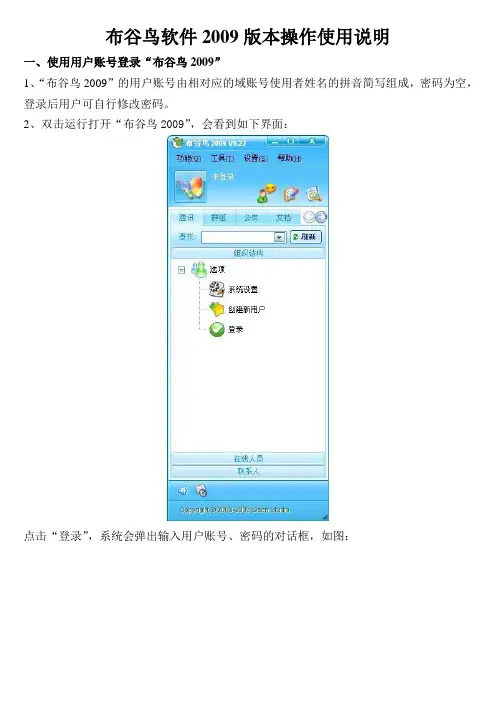
布谷鸟软件2009版本操作使用说明一、使用用户账号登录“布谷鸟2009”1、“布谷鸟2009”的用户账号由相对应的域账号使用者姓名的拼音简写组成,密码为空,登录后用户可自行修改密码。
2、双击运行打开“布谷鸟2009”,会看到如下界面:点击“登录”,系统会弹出输入用户账号、密码的对话框,如图:服务器按对话框内容输入用户账号、密码,点击“登录”即可登录。
其中,对话框中的“保存密码”选项是让系统保存用户账号的密码,下次登录就不用再次输入密码,不建议在公用计算机上选择此项;“隐身登录”是在登录上“布谷鸟2009”后,该登录的用户账号在联系人对方的的状态是处于未登录状态;“自动登录”是每当双击打开运行“布谷鸟2009”,系统就会自动将用户账号登录到“布谷鸟2009”。
二、密码的修改及个人资料的完善1、修改密码登录“布谷鸟2009”后,为避免账号被盗等不良后果发生,应及时修改密码,点击“布谷鸟2009”主界面的“设置-个人资料设置-修改密码”,按照系统提示输入原密码(空则不用输入),新密码及确认密码,点击“确认修改”即可成功修改密码,如图:(注意:新密码及确认新密码应一致,否则将会密码更改不成功。
)2、用户资料为方便他人在你不在线的时候了解到更多关于你的联系方式,请按实际情况填写完善个人资料,如图:三、信息交流功能1、登陆以后,用户就会出现在该用户所注册的部门当中,“布谷鸟2009”会把所有注册的用户显示在各自的部门当中,就可以查找用户进行聊天、传送文件、视频、音频聊天,远程协助。
如图:2、文件的传输可以传送批量文件,文件夹(不支持批量),离线文件,拖动批量文件到文件发送板,群发文件(在群内发,目前支持最多同时给10个人发送)。
支持自动接收文件,以发送人的名字来命名文件夹。
离线文件存放于共享文档-个人文档-离线接收目录当中,可以刷新公告,来进行离线文件的下载。
如图:2、群组交流用户注册到某一部门中,就会相应的进入该部门的群中。
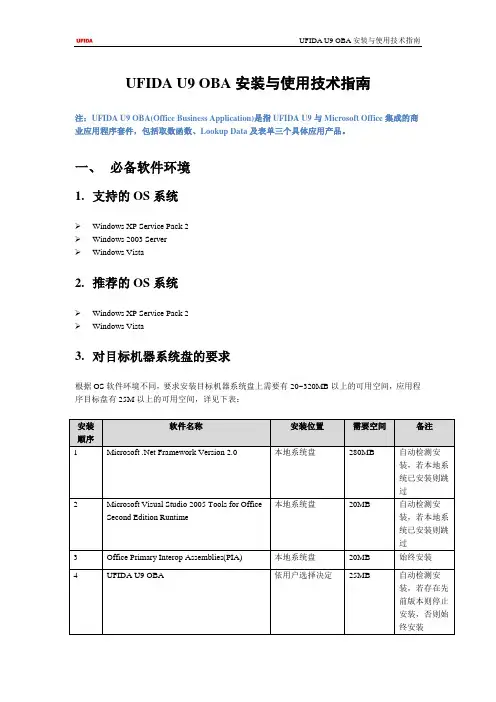
UFIDA U9 OBA安装与使用技术指南注:UFIDA U9 OBA(Office Business Application)是指UFIDA U9与Microsoft Office集成的商业应用程序套件,包括取数函数、Lookup Data及表单三个具体应用产品。
一、必备软件环境1.支持的OS系统Windows XP Service Pack 2Windows 2003 ServerWindows Vista2.推荐的OS系统Windows XP Service Pack 2Windows Vista3.对目标机器系统盘的要求根据OS软件环境不同,要求安装目标机器系统盘上需要有20~320MB以上的可用空间,应用程序目标盘有25M以上的可用空间,详见下表:4.Microsoft Office环境要求本地机器已安装2007 Microsoft Office System以下至少一个组件,同时建议使用相应版本的最新补丁程序对本地Office进行更新。
Microsoft Office Word 2007Microsoft Office Excel 2007Microsoft Office Outlook 2007注:●UFIDA U9 OBA不支持并行安装了Microsoft Office产品的两个不同版本的配置●安装本软件的WINDOWS用户具备安装软件的权限●本软件仅安装在当前登陆WINDOWS的用户软件环境下,不同WINDOWS用户需要分别安装●若安装了先前版本的本应用程序,应在安装本版程序前卸载相关文件5.各应用产品的Microsoft Office组件支持取数函数:Microsoft Office Excel 2007Lookup Data: Microsoft Office Excel/Outlook/Word 2007表单:Microsoft Office Excel/Word 2007二、安装向导从本软件提供者处获取相应安装文件双击setup.exe启动UFIDA U9 OBA的安装向导按向导提示逐步完成必备软件及本软件的安装过程注:高级用户也可根据本地系统软件环境选择手动按安装顺序选择安装所缺少的必备软件后,(Microsoft .Net Framework Version 2.0 :安装盘路径dotnetfx文件夹下dotnetfx.exe;Microsoft Visual Studio 2005 Tools for Office Second Edition Runtime:安装盘路径VSTOSERuntime文件夹下VSTOR.exe;Office Primary Interop Assemblies (PIA) :安装盘路径Office2007PIA文件夹下o2007pia.msi),再双击UFIDA_U9_OBA_CN1.5.msi 完成安装过程三、使用前提用户具有访问U9 Web服务器的相关权限用户已知U9 Web服务器的URL 地址四、常见安装与使用问题1.安装过程出错检查当前WINDOWS用户是否具备管理员或安装应用程序的权限或目标安装路径的写权限 请系统管理员或相关人员检查安装日志以协助解决2.U9服务器连接失败或无法登陆检查本机网络连接是否正常检查访问的目标服务器地址的正确性检查访问的目标服务器是否运行正常检查本机登陆系统的用户名及密码是否正确3.UFIDA U9 OBA 在Office工具栏上不可见运用UFIDA U9 OBA 提供的诊断工具(安装后会出现在WINDOWS程序菜单对应项目中)进行自动修复。
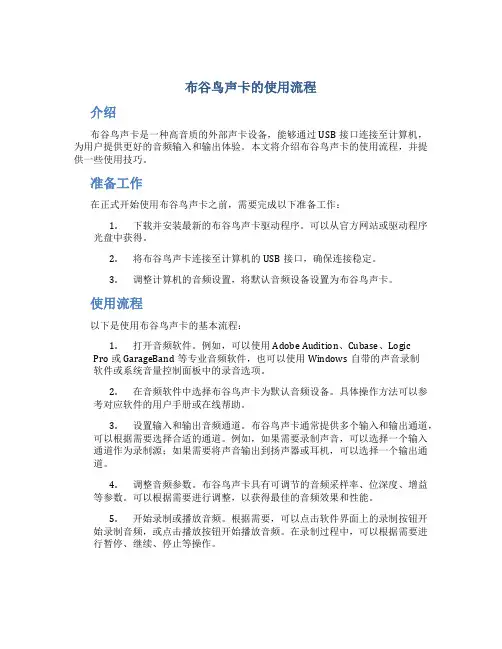
布谷鸟声卡的使用流程介绍布谷鸟声卡是一种高音质的外部声卡设备,能够通过USB接口连接至计算机,为用户提供更好的音频输入和输出体验。
本文将介绍布谷鸟声卡的使用流程,并提供一些使用技巧。
准备工作在正式开始使用布谷鸟声卡之前,需要完成以下准备工作:1.下载并安装最新的布谷鸟声卡驱动程序。
可以从官方网站或驱动程序光盘中获得。
2.将布谷鸟声卡连接至计算机的USB接口,确保连接稳定。
3.调整计算机的音频设置,将默认音频设备设置为布谷鸟声卡。
使用流程以下是使用布谷鸟声卡的基本流程:1.打开音频软件。
例如,可以使用Adobe Audition、Cubase、LogicPro或GarageBand等专业音频软件,也可以使用Windows自带的声音录制软件或系统音量控制面板中的录音选项。
2.在音频软件中选择布谷鸟声卡为默认音频设备。
具体操作方法可以参考对应软件的用户手册或在线帮助。
3.设置输入和输出音频通道。
布谷鸟声卡通常提供多个输入和输出通道,可以根据需要选择合适的通道。
例如,如果需要录制声音,可以选择一个输入通道作为录制源;如果需要将声音输出到扬声器或耳机,可以选择一个输出通道。
4.调整音频参数。
布谷鸟声卡具有可调节的音频采样率、位深度、增益等参数。
可以根据需要进行调整,以获得最佳的音频效果和性能。
5.开始录制或播放音频。
根据需要,可以点击软件界面上的录制按钮开始录制音频,或点击播放按钮开始播放音频。
在录制过程中,可以根据需要进行暂停、继续、停止等操作。
6.监听和调整音频效果。
布谷鸟声卡通常具有独立的耳机输出接口,可以连接耳机进行监听。
在录制或回放过程中,可以通过调节音量、均衡器、混响效果等参数,实现音频效果的优化和个性化调整。
使用技巧以下是一些使用布谷鸟声卡的技巧和注意事项:•在录制过程中,尽量选择一个安静的环境,避免外界噪音的干扰。
•如果需要进行多轨录制,可以使用布谷鸟声卡的多通道功能,将不同的录音源连接至不同的输入通道,以获得更好的隔离效果。
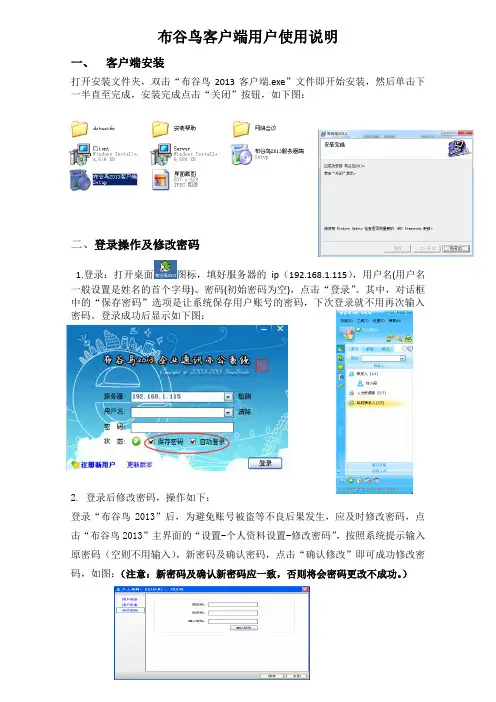
布谷鸟客户端用户使用说明一、客户端安装打开安装文件夹,双击“布谷鸟2013客户端.exe”文件即开始安装,然后单击下一半直至完成,安装完成点击“关闭”按钮,如下图:二、登录操作及修改密码1.登录:打开桌面图标,填好服务器的ip(192.168.1.115),用户名(用户名一般设置是姓名的首个字母)、密码(初始密码为空),点击“登录”。
其中,对话框中的“保存密码”选项是让系统保存用户账号的密码,下次登录就不用再次输入密码。
登录成功后显示如下图:2. 登录后修改密码,操作如下:登录“布谷鸟2013”后,为避免账号被盗等不良后果发生,应及时修改密码,点击“布谷鸟2013”主界面的“设置-个人资料设置-修改密码”,按照系统提示输入原密码(空则不用输入),新密码及确认密码,点击“确认修改”即可成功修改密码,如图:(注意:新密码及确认新密码应一致,否则将会密码更改不成功。
)点击保存即可修改成功。
3.设置开机自动登录,操作如下:操作界面上方,选择设置选项,选择下拉菜单中开机自动启动选项三、登录后的主要功能及操作(功能类似于QQ)在登录后的主界面,双击打开某一个联系人,看到如下:进行即时通讯、传送文件、远程协助、查看通讯记录等。
1.即时通讯找人可以直接在查找输入用户名或姓名,也可以在部门分组或者在线人员中查找2.传送文件(文件夹):选定某个联系人或者选择群组后,可进行传送文件(不论对方在线与否,点击“转离线发送”,待文件上传完成,对方就可以接收)3.远程协助布谷鸟具有远程协助功能,可以通过远程协助让对方控制自己的电脑进行操作帮助,以解决部分问题。
使用时,先打开对方联系人,再点选“远程协助”按钮,如下:开始等待对方回应,当对方接受后,在下图的位置,点击“允许控制”:4.点击“查看通讯记录”按钮,出现如下:会看到与每一个人通讯的内容四、群组交流及文件的传送1.点击登录后主界面上的“群组”按钮,即可显示出你所在的群,双击打开群组,即可看到群组的所有成员,在群组中点击“传送文件”,就可以对群组中的所有成员传送文件和文件夹。
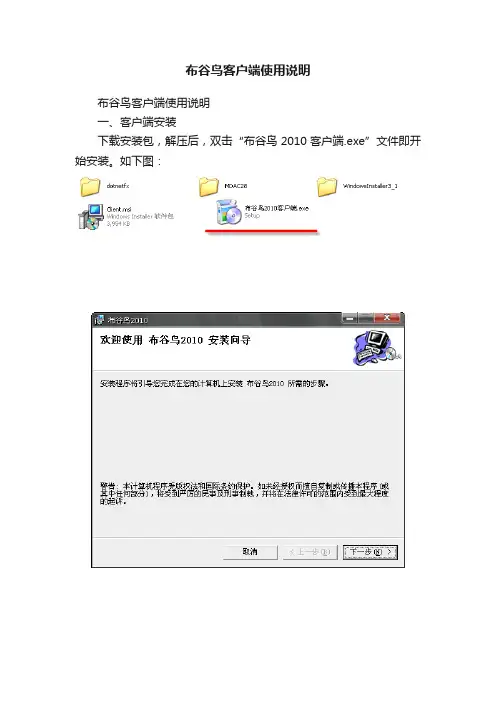
布谷鸟客户端使用说明布谷鸟客户端使用说明一、客户端安装下载安装包,解压后,双击“布谷鸟2010客户端.exe”文件即开始安装。
如下图:二、用户注册点击“创建新用户”显示注册新用户界面,在“服务器”中输入服务器地址,市局服务器地址为:10.121.3.101 用户名:请用英文或数字,尽量不要太简单,避免重复。
姓名:请使用真实姓名密码:按自己习惯公司/部门:从列表中选择,没有的话请选大类或与管理员联系职位:从列表中选择其它栏目请尽量填写,便于联系。
最后点击“完成”,结束注册。
三、登陆登陆时:服务器选择10.121.3.101填入注册时的用户名和密码,可选“自动登陆”,“隐身登陆”暂不开放。
四、功能设置点击菜单栏的“设置”可以对布谷鸟的部分功能进行设置。
大家可根据自己习惯进行选择。
五、聊天聊天界面如下:输入聊天内容,点选“发送”即可。
若勾选,则每次对方打开消息都会有签收提示:六、屏幕截图聊天时点击屏幕截图按钮“”可以截取屏幕,用鼠标选择截取区域后会出现以下界面,点“”即可将截取图像载入聊天窗口。
七、远程协助布谷鸟具有远程协助功能,可以通过远程协助让对方控制自己的电脑进行操作帮助,以解决部分问题。
使用时,先点选远程协助按钮“”,即开始远程协助。
八、传送文件布谷鸟有三种文件传送方式:1、在线传送文件点选文件传送按钮“”后,选择相应文件进行传送,或直接将需要发送的文件拖入聊天窗口也可完成发送。
也可发送文件夹。
有文件发送时会出现提示:2、离线传送文件对方不在线时,可通过“离线传送”传送文件,如下图:收到离线文件时会有提示窗口弹出:传送的离线文件需要在布谷鸟的“文档”栏目进行查收。
鼠标双击需要查收的文件即可下载保存至本地磁盘。
注意:离线文件只保留15天。
3、通过右键菜单发送安装右键发送菜单插件后,可直接在需要发送的文件上通过右键进行文件发送。
过程如下:1)安装右键发送菜单插件,请使用"安装插件.bat"2)在文件或文件夹上右键,有“使用布谷鸟发送...”的功能。
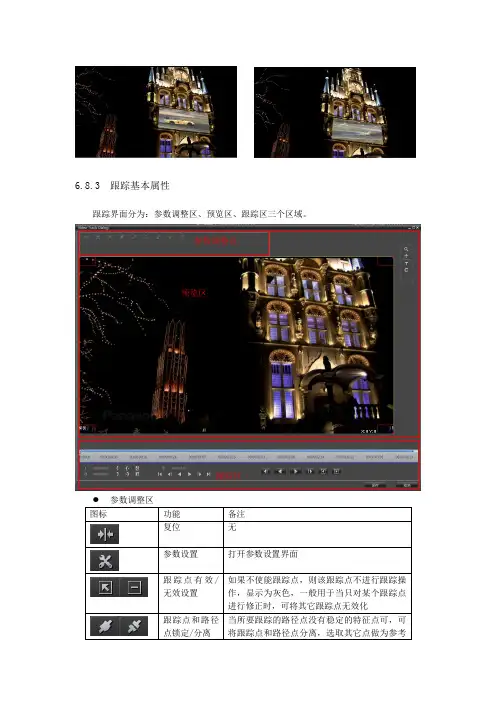
6.8.3 跟踪基本属性跟踪界面分为:参数调整区、预览区、跟踪区三个区域。
参数调整区图标功能备注复位无参数设置打开参数设置界面跟踪点有效/无效设置如果不使能跟踪点,则该跟踪点不进行跟踪操作,显示为灰色,一般用于当只对某个跟踪点进行修正时,可将其它跟踪点无效化跟踪点和路径点锁定/分离当所要跟踪的路径点没有稳定的特征点可,可将跟踪点和路径点分离,选取其它点做为参考参数调整区预览区跟踪区点得到跟踪路径显示/隐藏跟踪框显示跟踪点的模板区域框和搜索区域框显示/隐藏路径设置跟踪点的路径是否显示显示/隐藏有效跟踪角点当选择利用角点跟踪时,该按钮设置是否显示角点显示/隐藏贝塞尔控制点设置是否显示贝塞尔控制点显示/隐藏贝塞尔控制曲线设置是否显示贝塞尔控制曲线参数设置窗口无跟踪类型可选择利用模板或角点跟踪。
角点跟踪一般需要选取有明显特征点的位置无模板更新类型可选择固定,或自适应。
选则固定的模型可以抵制跟踪过程中出现的慢漂移现象。
自适应一般用于跟踪目标发生较大形变的情况。
无角点类型可以选取利用Harris角点模式或或大洋自定义的角点模式无跟踪点检测用于角点跟踪时检测角点,值越小,检测出来的角点越多,反之则越少无区域阈值区域阈值,在跟踪过程中,如果前后跟踪的模型相似度小于阈值则停止跟踪。
无路径平滑用于跟踪之后对路径进行平滑。
值越大,则平滑程序越高。
设定跟踪框体尺寸对跟踪区域重新设置,只有将该按钮选中,才能设置模板区域和搜索区域的大小。
无模板宽度模板宽度无模板高度模板高度无搜索宽度搜索宽度无搜索高度搜索高度 预览区图标功能备注缩放查看界面选中后在界面上按下鼠标左键进行移动可对界面进行放大或缩小。
点击右键返回正常鼠标状态。
平移查看界面选中后在界面上按下鼠标左键可对界面进行左右移动,点击右键返回正常鼠标状态。
加入模板跟踪点只有在多点跟踪的情况下才可加入新的跟踪点加入角点跟踪点只有在多点跟踪的情况下才可加入新的跟踪点✧跟踪点示意图:如图所示,“3”代表跟踪点索引,模板代表利用模板跟踪,如果为角点代表是角点跟踪。
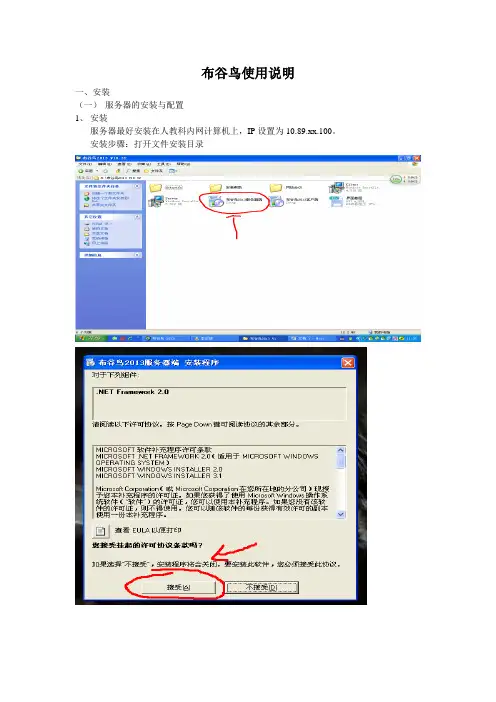
布谷鸟使用说明一、安装(一)服务器的安装与配置1、安装服务器最好安装在人教科内网计算机上,IP设置为10.89.xx.100。
安装步骤:打开文件安装目录安装界面如图所示安装完成后,桌面显示的图标为:点击进入2、服务器的配置(二)客户端的安装安装完成后,显示图标为:二、用户配置打开服务器修改完毕后,点击部门分组进行人员修改,如点击所长,出现以下界面:双击右边用户,出现以下界面:此为系统默认用户,无法进行修改,可删除,或可不做任何修改,然后点添加用户:在用户名处输入各所以及人名的拼音前缀,即各旗区拼音+人名拼音,如达旗所,用户名统一为dq+人名,所长“张三”的用户名为dqzs,乌审旗所用户名统一为wsq+人名,乌审旗所所长“李四”的用户名为wsqls等。
姓名即为各用户名的真实姓名。
部门分组内若有多个联系人,可一直添加:待将全部用户添加完毕后,可设置群组:选中所要添加的用户:按“多个用户添加”按钮,若有多余用户,可使用下方的删除用户按钮删除:之后点确定,出现以下界面:此时需指定该群群主,请选择各所给领导传阅文件的负责人用户,一般情况下为服务器终端用户,(这里举例设置为用户111)此时终端配置已结束,可以开始使用布谷鸟。
三、布谷鸟的使用双击桌面图标。
出现以下界面:输入用户名,初始密码为空,运管所服务器IP为100.89.xx.100,点击登录。
保持默认选项即可,点击关闭,在屏幕右侧出现布谷鸟登录界面:点击部门分组:所添加的用户均有显示。
点击群组,查看群组人员:四、文件的发送与接收(一)文件的发送双击所要发送的联系人,出现以下对话框:将所要发送的文件拖拽,或复制粘贴,或点击左上角的“文件发送”按钮:注意:文件打开方式下不可传送,否则会出现无法传送的情况。
即必须先关闭文件所在的Microsoft文档。
关闭源文件后,方可传送文件。
用以上三种方法,将所要发送的文件放入对话框,此时出现以下界面:若接收方不在线,可以转离线发送:此时文件已发送成功。
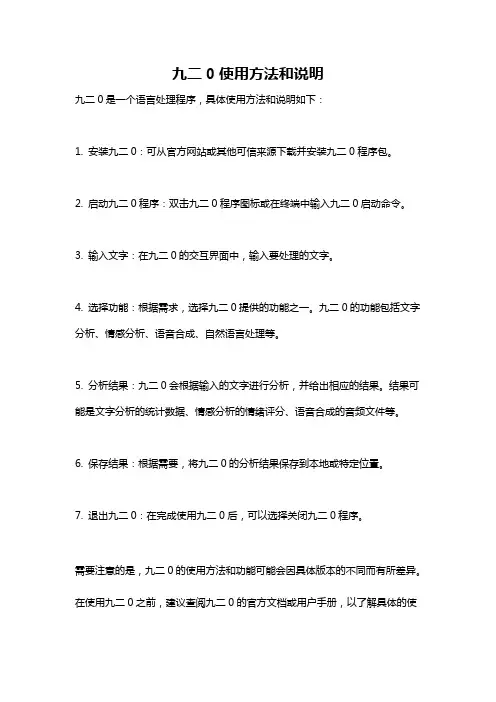
九二0使用方法和说明
九二0是一个语言处理程序,具体使用方法和说明如下:
1. 安装九二0:可从官方网站或其他可信来源下载并安装九二0程序包。
2. 启动九二0程序:双击九二0程序图标或在终端中输入九二0启动命令。
3. 输入文字:在九二0的交互界面中,输入要处理的文字。
4. 选择功能:根据需求,选择九二0提供的功能之一。
九二0的功能包括文字分析、情感分析、语音合成、自然语言处理等。
5. 分析结果:九二0会根据输入的文字进行分析,并给出相应的结果。
结果可能是文字分析的统计数据、情感分析的情绪评分、语音合成的音频文件等。
6. 保存结果:根据需要,将九二0的分析结果保存到本地或特定位置。
7. 退出九二0:在完成使用九二0后,可以选择关闭九二0程序。
需要注意的是,九二0的使用方法和功能可能会因具体版本的不同而有所差异。
在使用九二0之前,建议查阅九二0的官方文档或用户手册,以了解具体的使
用方法和功能说明。
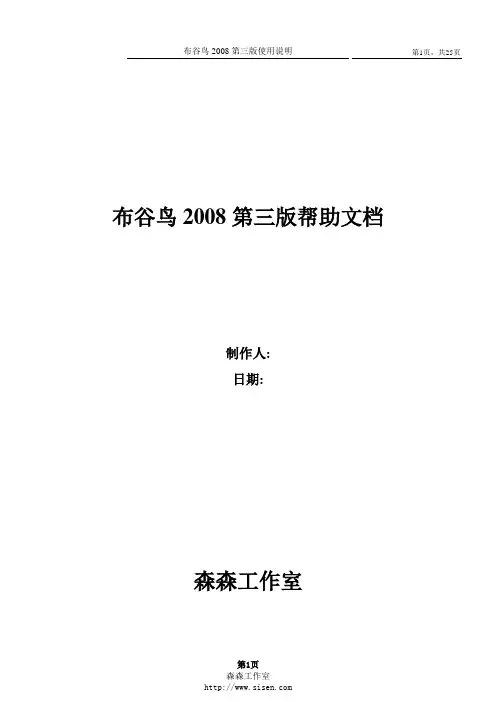
布谷鸟2008第三版帮助文档制作人:日期:森森工作室目录目录 (2)第一章系统要求及布谷鸟介绍 (4)第二章布谷鸟服务端部署 (5)1布谷鸟第三版服务端安装 (5)2布谷鸟第三版服务端配置 (6)2.1在线用户设置 (6)2.2用户设置及部门设置 (7)2.3聊天群组设置 (8)2.4系统设置 (9)2.5系统日志 (9)2.6常用职位设置 (10)2.7备份数据库 (10)3配置自动更新服务器 (10)第三章布谷鸟客户端部署 (20)1布谷鸟第三版客户端安装 (20)2布谷鸟第三版客户端使用及功能帮助 (21)2.1申请用户及登陆 (21)2.2聊天功能 (22)2.3传送文件 (22)2.4添加常用联系人 (23)2.5群组聊天 (23)2.6共享文档 (23)2.7公告配置 (23)2.8个人设置 (23)2.9常用工具 (24)2.10自动更新 (24)第四章布谷鸟第三版常见问题及处理方法 (24)1 布谷鸟客户端不能正常启动 (24)2布谷鸟客户端提示找不到服务器 (24)3布谷鸟客户端不能传送文件 (25)4布谷鸟客户端输入法问题 (25)5 64位系统解决办法 (25)第一章系统要求及布谷鸟介绍·布谷鸟第三版支持Windows 2000、Windows Me 或 Windows XP 操作系统。
·计算机处理器速度为500 MHz或更快。
·内存256 MB以上(推荐使用512 MB以上)。
·安装需要10MB的硬盘空间,安装后,运行最多需要 5MB 的硬盘空间。
·若要使用语音视频聊天功能,还需配置声卡、音箱、话筒、摄像头等多媒体设备。
·系统需要NetFrame2.0 以上版本支持布谷鸟2008 第三版是局域网聊天通讯软件,具有通讯聊天、群聊、传送文件,传送文件夹,传送离线文件、远程协助、语音、视频、共享文档、公告及附件等功能。
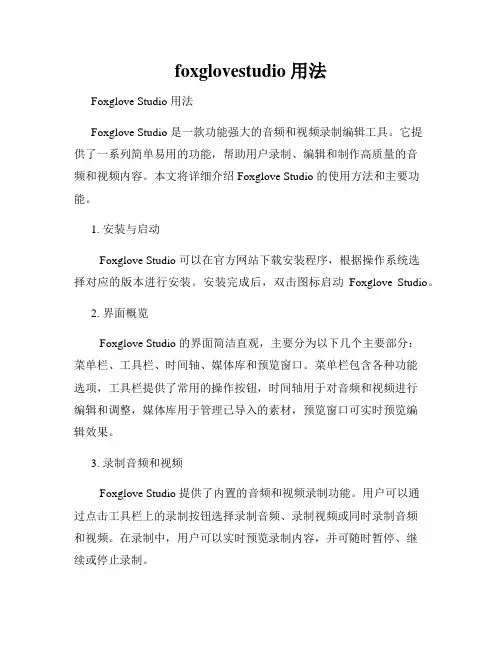
foxglovestudio 用法Foxglove Studio 用法Foxglove Studio 是一款功能强大的音频和视频录制编辑工具。
它提供了一系列简单易用的功能,帮助用户录制、编辑和制作高质量的音频和视频内容。
本文将详细介绍 Foxglove Studio 的使用方法和主要功能。
1. 安装与启动Foxglove Studio 可以在官方网站下载安装程序,根据操作系统选择对应的版本进行安装。
安装完成后,双击图标启动Foxglove Studio。
2. 界面概览Foxglove Studio 的界面简洁直观,主要分为以下几个主要部分:菜单栏、工具栏、时间轴、媒体库和预览窗口。
菜单栏包含各种功能选项,工具栏提供了常用的操作按钮,时间轴用于对音频和视频进行编辑和调整,媒体库用于管理已导入的素材,预览窗口可实时预览编辑效果。
3. 录制音频和视频Foxglove Studio 提供了内置的音频和视频录制功能。
用户可以通过点击工具栏上的录制按钮选择录制音频、录制视频或同时录制音频和视频。
在录制中,用户可以实时预览录制内容,并可随时暂停、继续或停止录制。
4. 导入和管理媒体素材Foxglove Studio 支持导入多种媒体素材,如音频文件、视频文件和图片等。
用户可以通过拖拽文件到媒体库面板中,或点击菜单栏中的导入按钮选择要导入的文件。
导入后的素材将显示在媒体库中,用户可以对素材进行重命名、剪辑和删除等操作。
5. 编辑音频和视频Foxglove Studio 提供了丰富的音频和视频编辑功能。
用户可以在时间轴上对音频和视频进行剪辑、拆分、合并、裁剪和调整等操作。
通过拖拽素材到时间轴上,用户可以简单地调整素材的顺序和长度。
在编辑过程中,用户可以实时预览编辑效果,并可随时撤销或重做操作。
6. 添加特效和转场效果Foxglove Studio 提供了多种特效和转场效果,帮助用户增加影音作品的视觉和听觉效果。
在时间轴上选择需要添加特效或转场效果的素材,然后从菜单栏中选择对应的选项进行添加。
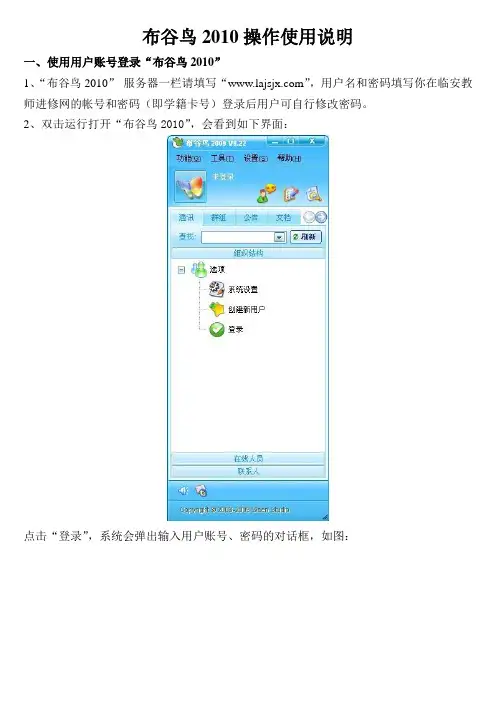
布谷鸟2010操作使用说明一、使用用户账号登录“布谷鸟2010”1、“布谷鸟2010”服务器一栏请填写“”,用户名和密码填写你在临安教师进修网的帐号和密码(即学籍卡号)登录后用户可自行修改密码。
2、双击运行打开“布谷鸟2010”,会看到如下界面:点击“登录”,系统会弹出输入用户账号、密码的对话框,如图:按对话框内容输入用户账号、密码,点击“登录”即可登录。
其中,对话框中的“保存密码”选项是让系统保存用户账号的密码,下次登录就不用再次输入密码,不建议在公用计算机上选择此项;“隐身登录”是在登录上“布谷鸟2010”后,该登录的用户账号在联系人对方的的状态是处于未登录状态;“自动登录”是每当双击打开运行“布谷鸟2010”,系统就会自动将用户账号登录到“布谷鸟2010”。
二、密码的修改及个人资料的完善1、修改密码登录“布谷鸟2010”后,为避免账号被盗等不良后果发生,应及时修改密码,点击“布谷鸟2010”主界面的“设置-个人资料设置-修改密码”,按照系统提示输入原密码(空则不用输入),新密码及确认密码,点击“确认修改”即可成功修改密码,如图:(注意:新密码及确认新密码应一致,否则将会密码更改不成功。
)2、用户资料为方便他人在你不在线的时候了解到更多关于你的联系方式,请按实际情况填写完善个人资料,如图:三、信息交流功能1、登陆以后,用户就会出现在该用户所注册的部门当中,“布谷鸟2010”会把所有注册的用户显示在各自的部门当中,就可以查找用户进行聊天、传送文件、视频、音频聊天,远程协助。
如图:2、文件的传输可以传送批量文件,文件夹(不支持批量),离线文件,拖动批量文件到文件发送板,群发文件(在群内发,目前支持最多同时给10个人发送)。
支持自动接收文件,以发送人的名字来命名文件夹。
离线文件存放于共享文档-个人文档-离线接收目录当中,可以刷新公告,来进行离线文件的下载。
如图:2、群组交流用户注册到某一部门中,就会相应的进入该部门的群中。
DIY09客户端安装使用说明书(v1.1)2009年12月30日文档信息变更记录目录1. DIY09系统体系................................................................................... 错误!未定义书签。
2.DIY09客户端功能简介........................................................................ 错误!未定义书签。
3. DIY09客户端使用环境....................................................................... 错误!未定义书签。
4. DIY09客户端安装包........................................................................... 错误!未定义书签。
5. DIY09客户端安装步骤....................................................................... 错误!未定义书签。
6. A&Q ...................................................................................................... 错误!未定义书签。
1. DIY09系统体系如上图所示,DIY09版是企业应用移动信息化接入的平台,DIY 09版主要包括两大部分构成:移动侧的企信通DIY09版统一运营服务平台、DIY09客户端。
其中客户端包括API 开发包集(含短信、彩信、wappush 和白名单API )、客户侧配置Portal 、客户侧通讯管理模块。
本文档主要介绍如何在企业侧使用客户端,通讯过程如图:DIY09客户端系统企业侧移动管理侧DIY09管理平台通信网关如图2.1DIY09通讯全景图API2.DIY09客户端功能简介⏹API开发包集:包括短信API、彩信API、WappushAPI和白名单API;⏹配置Portal:对短信网关参数、彩信网关参数、DIY09平台参数和上行路由配置信息进行配置;⏹通讯管理模块:作为API与短彩信网关之间的通讯管理模块存在,对上行信息进行路由、下行流量控制以及与短信网关、彩信网关进行通讯;3. DIY09客户端使用环境硬件环境: 2G内存、120G硬盘、双核CPU编译环境:JDK1.5.0及以上支持操作系统:Windows2003Server、WindowsXP、Linux4. DIY09客户端安装包用户可以在DIY09管理平台进行下载。
布谷鸟使用教程布谷鸟的安装:布谷鸟下载地址:可以直接按住键盘上键单击上述地址进行下载或者直接在浏览器或下载工具的地址栏里键入上述地址下载回本地并解压。
解压后文件如下图。
1.安装包解压后图片请双击布“谷鸟客户端”进行安装。
安装步骤.安装界面一请点击下一步.安装界面二此处可以自定义安装文件夹选择好后请点击下一步。
.安装界面三此处请点击下一步。
.安装界面四安装完成请点击关闭。
安装完成后桌面就会出现布谷鸟图标双击即可使用。
.布谷鸟图标。
双击即可使用布谷鸟的各项功能。
布谷鸟第一次使用的配置与账号申请:第一次打开布谷鸟时系统会如图所示让您选择使用何种皮肤。
默认皮肤共有三种,可以选择任意一种,功能上不会有任何限制。
.第一次使用需要选择使用何种皮肤选择后请点击确定进入布谷鸟界面。
如图所示。
.布谷鸟的主界面第一次使用需要创建自己的账号以便使用。
注册请单击主界面内的“创建新用户”。
界面如下图所示。
.创建用户界面一在学样内部办公服务器地址请使用。
用户名不支持中文请使用姓名拼音的全拼如“”然后单击下一步。
单击下一步后会出现如图所示界面。
.创建用户界面二各选项请照实填写,网络管理中心会不定期删除填写虚假或不正确的账号。
性名请按实际姓名填写并为汉字如“张三”。
密码请自行填写。
部门需按您实际所在部门进行选择如“综合处下信息中心”。
填写无误后请点击下一步。
单击下一步后会出现如图所示界面。
.创建新用户界面三此处根据需要自己按实填写不做强制要求。
点击完成会提示您新用户创建成功。
如果不成功请按步骤重新申请。
登陆布谷鸟:请单击布谷鸟主界面中的登录,如图所示。
.布谷鸟登陆界面务器地址请使用。
如果您在家或者公司总部外办公服务器地址请填写为。
用户名,密码请填写您申请的账号和密码。
其他选项按照您的需要进行勾选。
登陆成功后就会出现布谷鸟的使用界面。
布谷鸟的基本使用:布谷鸟登陆后的界面和聊天窗口如下.布谷鸟的主界面和聊天窗口界面您可以像以前使用腾讯通()和聊天那样使用布谷鸟其基本操作基本一致。
PcTools 9.0实用工具介绍12009-11-05 14:45PcTools 9.0实用工具介绍1993年,功能更强大的PcTools 9.0版问世了,该版本较以前版本提供了全新的系统恢复工具Recuperator,功能增强的更新版本杀毒软件CPA V2.0、系统测试软件SI PRO、数据监控软件DataMon、多任务切换程序CPTask以及新增的软磁盘拷贝工具Fastcopy,同时它的磁盘优化工具Optimizer、磁盘修复工具DiskFix及磁盘备份工具CP Backup都支持DoubleSpace、Stacker压缩驱动器。
二、实用工具介绍PcTools 9.0的功能繁多,其中有一些非常有用的实用工具(表一)。
这些工具对于用户维护、优化、深入了解微机系统起着很好的帮助作用。
为了使用户尽快掌握、熟悉这些工具,下面将详细介绍它们的功能、使用方法及技巧。
表一1 CPTask 多任务切换程序2 DiskEdit 磁盘编辑工具3 DiskFix 磁盘修复工具4 DM 目录管理工具5 Edisk 创建应急磁盘工具6 Fastcopy 快速拷贝程序7 Optimizer 磁盘优化工具8 PC Config PcTools设置程序9 SI 系统测试工具10 Wipe 清除磁盘文件程序1.CPTask(多任务切换程序)Windows优越于DOS,不仅表现在内存管理和窗口界面技术上,另外也体现在它的多任务切换功能上。
PcTools则为DOS用户提供了这种常驻内存的多任务切换的工具CPTask。
CPTask允许在同一时间内运行不同的应用程序,并且只需通过热键将后台程序切换到前台运行。
CPTask运行后自动装入到高端内存。
CPTask的命令行格式:CPTask [Parameters]其中[Parameters]含义如下:/hotkey=<><>--定义热键。
在第一个括号中必须是ALT或CTRL,第二个括号中可以是ESC或F1~F12中的一个,例如cptask/hotkey=<ALT><F1>。
布谷鸟客户端用户使用说明一、客户端安装打开安装文件夹,双击“布谷鸟2013客户端.exe”文件即开始安装。
如下图:点击“下一步”;单击“下一步”;单击“下一步”;安装完成点击“关闭”按钮二、用户情况用户共分为两种,一是已经在系统内添加的,包括预算单位和厅内用户;另一种是用户自己注册的。
1.系统管理员已添加的用户已在系统内添加用户有:预算单位和厅内的所有工作人员。
预算单位的用户名为各单位的单位代码;厅内用户的用户名为所在处室的首字母和姓名首字母组成,例如信息中心刘文政的用户名为XXZXLWZ。
密码默认为空。
2.注册新用户点击上图中的注册新用户,看到如下:填入服务器ip(10.60.1.140),点击”下一步”,看到如下:用户名和姓名是必须填的,填好各部分信息后,选择所在的部门,点击“创建新用户”,即可创建成功。
三、登录操作及修改密码1.登陆:填好服务器的ip(10.60.1.140),用户名、密码,点击“登陆”。
其中,对话框中的“保存密码”选项是让系统保存用户账号的密码,下次登录就不用再次输入密码。
登陆成功后显示如下图:2.登陆后修改密码,操作如下:登录“布谷鸟2013”后,为避免账号被盗等不良后果发生,应及时修改密码,点击“布谷鸟2013”主界面的“设置-个人资料设置-修改密码”,按照系统提示输入原密码(空则不用输入),新密码及确认密码,点击“确认修改”即可成功修改密码,如图:(注意:新密码及确认新密码应一致,否则将会密码更改不成功。
)点击保存即可修改成功。
3.设置开机自动登陆,操作如下:登陆界面中,勾选“保存密码”、“自动登陆”选项。
操作界面上方,选择设置选项。
选择下拉菜单中开机自动启动选项四、登陆后的主要功能及操作在登陆后的主界面,双击打开某一个联系人,看到如下:进行聊天、传送其文件、远程协助、查看通讯记录等。
1.一对一传送文件:选定某个联系人后,可进行一对一传送文件点击“传送文件”,看到如下:点击“传送文件”,出现如下:选择要传送的文件,点击“打开”,则出现如下界面:不论对方在线与否,点击“转离线发送”,待文件上传完成,对方就可以接收。
布谷鸟通讯办公系统使用说明书出的公告窗口查看该公告详情。
点击“另存”按钮可将公告内容保存为WO RD 文档格式到本地电脑。
如公告附带附件可点击“下载附件”按钮下载附件到本地电脑。
点击“查看已阅用户”按钮可查看已阅读该公告用户的名单。
7、如何编辑发送公告(通知)在公告版块下工具栏有两个图标,分别为发布公告(类似新建文本的图标)、公告维护(类似回收站的图标),右边为起始时间和截止时间的日期选项下拉框,选择日期后点击右边刷新公告按钮可显示该段时间内的所有通知。
公告维护按钮用于删除已发送的公告通知。
点击所有公告,在右边公告列表勾选想要删除的公告(通知)前面的小方框,然后点击公告维护图标即可删除所选公告(通知)。
点击发布公告图标弹出公告编辑窗口,工具栏有发布、另存、导入、图片、字体、颜色、对齐、关闭等快捷图标。
图标栏下有组织级公告、部门通知、用户通知选项,点选组织级公告可向全公司所有用户发送公告通知,点选部门通知然后选择所要发送的部门可发送针对某部门的公告通知。
点选用户通知然后选择所要发送的用户可发送针对某用户的公告通知。
选择后会显示接收方列表。
点击添加附件可随公告通知发送附件。
下方标题栏和文本编辑框用于编辑公告通知标题和内容。
点击工具栏导入图标可将文本文档内容导入到公告内容编辑栏;图片按钮可导入图片;字体、颜色、对齐按钮用于公告内容的编辑排版。
编辑完成后点击发送按钮即可发送公告通知。
8、文档版块的使用。
文档版块工具栏有四个快捷图标,从左至右分别为上传文档、下载文档、删除文档、刷新文档。
下方左边有组织级文档、部门级文档、个人文档选项,界面类似公告通知版块。
组织级文档里的文件为所有用户共享下载;部门级文档为用户所在部门的共享文档,本部门的用户可共享下载;个人文档为个人存储在服务器上的文档,仅用户本人可见(为减轻服务器压力,不建议个人用户上传个人文档)。
布谷鸟软件2009版本操作使用说明
一、使用用户账号登录“布谷鸟2009”
1、“布谷鸟2009”的用户账号由相对应的域账号使用者姓名的拼音简写组成,密码为空,登录后用户可自行修改密码。
2、双击运行打开“布谷鸟2009”,会看到如下界面:
点击“登录”,系统会弹出输入用户账号、密码的对话框,如图:
服务器按对话框内容输入用户账号、密码,点击“登录”即可登录。
其中,对话框中的“保存密码”选项是让系统保存用户账号的密码,下次登录就不用再次输入密码,不建议在公用计算机上选择此项;“隐身登录”是在登录上“布谷鸟2009”后,该登录的用户账号在联系人对方的的状态是处于未登录状态;“自动登录”是每当双击打开运行“布谷鸟2009”,系统就会自动将用户账号登录到“布谷鸟2009”。
二、密码的修改及个人资料的完善
1、修改密码
登录“布谷鸟2009”后,为避免账号被盗等不良后果发生,应及时修改密码,点击“布谷鸟2009”主界面的“设置-个人资料设置-修改密码”,按照系统提示输入原密码(空则不用输入),新密码及确认密码,点击“确认修改”即可成功修改密码,如图:
(注意:新密码及确认新密码应一致,否则将会密码更改不成功。
)
2、用户资料
为方便他人在你不在线的时候了解到更多关于你的联系方式,请按实际情况填写完善个人资料,如图:
三、信息交流功能
1、登陆以后,用户就会出现在该用户所注册的部门当中,“布谷鸟2009”会把所有注册的用户显示在各自的部门当中,就可以查找用户进行聊天、传送文件、视频、音频聊天,远程协助。
如图:
2、文件的传输
可以传送批量文件,文件夹(不支持批量),离线文件,拖动批量文件到文件发送板,群发文件(在群内发,目前支持最多同时给10个人发送)。
支持自动接收文件,以发送人的名字来命名文件夹。
离线文件存放于共享文档-个人文档-离线接收目录当中,可以刷新公告,来进行离线文件的下载。
如图:
2、群组交流
用户注册到某一部门中,就会相应的进入该部门的群中。
可以在群中交流,传送文件,截图等。
有权限的用户,可以自定义群组,群主选择用户加入。
如图:
3、共享文档
包括组织级文档,部门级文档和个人文档(普通用户都有权限上传文件到个人文档中,其他授权用户可以上传文件到组织级,和部门级中。
其中,组织级和部门级的共享文档用于课长及以上级别领导发布通告文档,如图:
4、发布公告
包括组织级公告,部门级公告,有权限的用户可以发布相关的公告。
点击“公告-发布公告”选项,如图:
系统会弹出以下窗口,如图:
其中,公告对象可以是某个部门、课、用户;如公告对象是全体用户,则选择“组织级公告”;如公告对象是个别部门,则选择“部门通知”选项,然后再选择要接收的部门,如图:
如公告对象是个别用户,则选择“用户通知”选项,然后再选择要接收的用户;该公告要求用户必须查看、阅读的,勾选“强制用户阅读”选项即可;公告内容的标题、正文按弹出的窗口提示输入,公告正文可选择字体、颜色、对齐等进行排版,还可从TXT和RTF文本文件导入、插入图片、添加附件等;公告内容输入完成后,可另存为RTF文本文件,方便下次导入;确定公告内容无误,点击“发布”,系统会提示公告对象将会5分钟内接收到,如图:
点击“是”即可发布公告,系统会提示发布公告成功,如图:
在公告对象的系统中,会弹出有公告的通知,如图:
受公告的用户,到“布谷鸟2009”主界面中的“公告”即可看到发布的公告,如图:
双击该公告即可打开查看,包括公告内容、接收方、发布人、发布时间、签阅、查看已阅用户以及另存为RTF文本文件,如图:
如发布者在发布公告的时候勾选了“强制用户阅读”,在接收者系统中则会直接弹出公告内容的窗口。
此外,还可查看已阅读公告的用户,在公告的窗口中点击“查看已阅用户”即可查看,如图:
如需对发布的公告修改、删除操作,点击“布谷鸟2009”主界面的“公告-公告维护”选项,如图:
系统会弹出以下窗口,如图:
可对发布的公告进行修改、删除等操作。
如是删除操作,选中要删除的公告,点击“删除”即可。
四、常用工具及个人设置
1、常用工具
为方便工作,“布谷鸟2009”提供了常用的几个工具,包括电子闹钟,启动office,启动计算器,在“布谷鸟2009”的主界面的“工具”选项,点击想运行的工具名即可,如图:
3、个人设置
包括自动接收文件,保存聊天记录,有消息时声音提示,使用提示小窗口,用户上下线提示,禁用闪屏,面板滚动效果,部门突出显示,显示用户小图标,显示部门展开图标,系统设置(可对界面进行选择),更换皮肤。
大家可根据使用习惯,对上述设置,进行选用,如图:。